Ζεστό
Επισκευή βίντεο AnyRec
Κατεστραμμένο MP4; Έχουμε τη λύση εδώ!
Ασφαλής λήψη
Πώς να κάνετε επιδιόρθωση MP4 για να διορθώσετε κατεστραμμένα βίντεο MP4 [8 τρόποι]
Αν και το MP4 είναι μια καθολική μορφή με την οποία είναι συμβατός ένας μεγάλος αριθμός προγραμμάτων αναπαραγωγής βίντεο, δεν αποτελεί εξαίρεση από ζημιές και κατεστραμμένα προβλήματα. Επομένως, είναι απαραίτητο να επιδιορθώσετε βίντεο MP4. Όπως κάθε άλλη μορφή, τα κατεστραμμένα βίντεο MP4 αποτελούν σοβαρό πρόβλημα. Ευτυχώς, αυτή η σελίδα θα μοιραστεί τα καλύτερα εργαλεία επισκευής για επιτραπέζιους υπολογιστές και προγράμματα περιήγησης που μπορούν να διορθώσουν το κατεστραμμένο MP4 σε χρόνο μηδέν. Βουτήξτε τώρα!
Λίστα οδηγών
AnyRec Video Repair – Γρήγορη επιδιόρθωση κατεστραμμένων βίντεο MP4 VLC Media Player – Ενσωματωμένη δυνατότητα επισκευής βίντεο Kernel Video Repair – Εύκολο στη χρήση εργαλείο επιδιόρθωσης βίντεο 4DDiG Video Repair Tool – Βελτιώστε την ποιότητα των κατεστραμμένων βίντεο Stellar Repair for Video – Επιδιόρθωση κατεστραμμένων βίντεο ομαδικά Online Converter – Επιδιόρθωση MP4 – Διορθώστε τα σφάλματα σε κατεστραμμένα αρχεία Repairvideofile.com – Διαδικτυακό εργαλείο επισκευής που βασίζεται σε AI Fix.video – Μπορεί να διορθώσει βίντεο HD από πολλές συσκευές 5 Χρήσιμες συμβουλές για να αποτρέψετε την καταστροφή των αρχείων MP4 FAQsAnyRec Video Repair – Γρήγορη επιδιόρθωση κατεστραμμένων βίντεο MP4
Όσο για το καλύτερο εργαλείο επισκευής MP4, μιλάς Επισκευή βίντεο AnyRec, για να είμαι ακριβής. Αυτό το λογισμικό Windows και Mac μπορεί να διορθώσει κατεστραμμένα και κατεστραμμένα βίντεο σε πολλές μορφές, όπως MP4, AVI, MOV, MKV κ.λπ., είτε διατίθενται σε μικρά είτε μεγάλα μεγέθη. Εάν το βίντεό σας MP4 αντιμετωπίζει κωδικούς σφαλμάτων όπως 232011, 102630 και άλλα, αυτό το εργαλείο επισκευής MP4 το διορθώνει σε δευτερόλεπτα χωρίς συμβιβασμούς στην ποιότητα, μόλις προστεθούν το κατεστραμμένο βίντεο και το δείγμα βίντεο. Επιπλέον, εκτός από βίντεο από υπολογιστές, καλύπτει και βίντεο από κάμερες, τηλέφωνα, drones και άλλες συσκευές.

Επιδιόρθωση αρχείων MP4 σε KB, MB και GB χωρίς όριο μεγέθους αρχείου.
Διορθώστε κατεστραμμένα αρχεία βίντεο σε HD, 4K και 8K χωρίς απώλεια υψηλής ποιότητας.
Σας επιτρέπουν να ελέγξετε το επισκευασμένο βίντεο πριν το αποθηκεύσετε στο παράθυρο προεπισκόπησης.
Ασφαλές και εύκολο στη χρήση. Δεν υπάρχει τοπικό αντίγραφο ασφαλείας των βίντεό σας.
100% Secure
100% Secure
Βήμα 1.Εκκινήστε το Επισκευή βίντεο AnyRec εργαλείο στον υπολογιστή σας με Windows. Στη συνέχεια, κάντε κλικ στα δύο κουμπιά "Προσθήκη" για να ανοίξετε το κατεστραμμένο βίντεο MP4 και το δείγμα βίντεο.

Βήμα 2.Αργότερα, ξεκινήστε με την επισκευή MP4 κάνοντας κλικ στο κουμπί "Επισκευή" στο κέντρο. Μόλις ολοκληρωθεί η διαδικασία, δείτε αν το βίντεο ταιριάζει με τα πρότυπά σας κάνοντας κλικ στο κουμπί "Προεπισκόπηση".
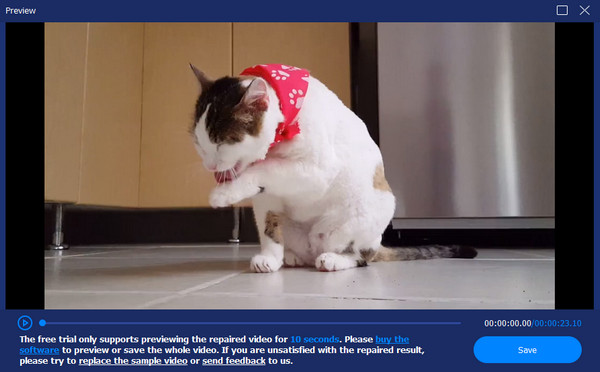
Βήμα 3.Επιτέλους, επαληθεύστε εάν οι καθορισμένες παράμετροι είναι εντάξει με εσάς. Τώρα, κάντε κλικ στο κουμπί "Αποθήκευση" για να αποθηκεύσετε το επισκευασμένο αρχείο βίντεο MP4 στον υπολογιστή σας.
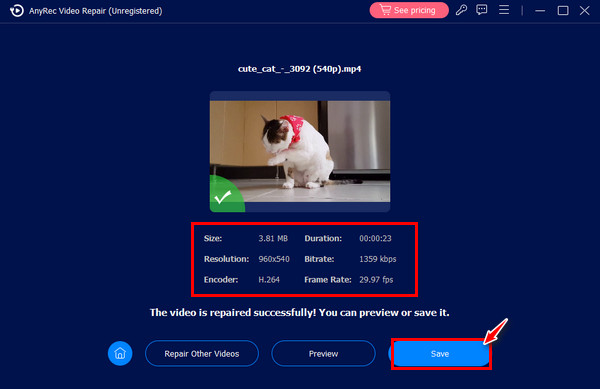
100% Secure
100% Secure
VLC Media Player – Ενσωματωμένη δυνατότητα επισκευής βίντεο
Πέρα από την εργασία ως εξαιρετικό πρόγραμμα αναπαραγωγής για Windows και Mac, το VLC Media Player διαθέτει μια ενσωματωμένη δυνατότητα επιδιόρθωσης όπου μπορείτε να διορθώσετε το κατεστραμμένο MP4, όποτε χρειαστεί. Αλλά υποστηρίζει μόνο απλές επιδιορθώσεις και δεν θα διατηρήσει υψηλή ποιότητα εξαγωγής. Τέλος πάντων, αυτό το λογισμικό μπορεί ακόμα να κάνει επισκευή MP4 και μετατρέψτε αρχεία VLC σε MP4; δείτε πώς λειτουργεί παρακάτω.
Βήμα 1.Εκτελέστε το VLC στην επιφάνεια εργασίας σας, εισαγάγετε Media στο παραπάνω μενού και επιλέξτε "Μετατροπή/Αποθήκευση" από τις αναπτυσσόμενες επιλογές.
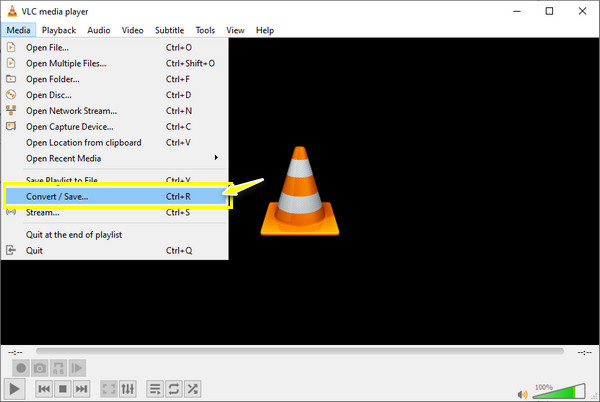
Βήμα 2.Μετά από αυτό, προσθέστε το κατεστραμμένο αρχείο σας κάνοντας κλικ στο κουμπί "Προσθήκη". Κάντε κλικ στο κουμπί "Μετατροπή/Αποθήκευση". Μέσα στο παράθυρο "Μετατροπή", δείτε το αρχείο προορισμού και κάντε κλικ στο κουμπί "Έναρξη".
Βήμα 3.Τώρα, επιστρέψτε στην κύρια οθόνη του VLC, επιλέξτε την καρτέλα "Εργαλεία" και επιλέξτε "Προτιμήσεις". Επιλέξτε "Always Fix" στο κατεστραμμένο ή ημιτελές αρχείο AVI και, στη συνέχεια, κάντε κλικ στο κουμπί "Save".
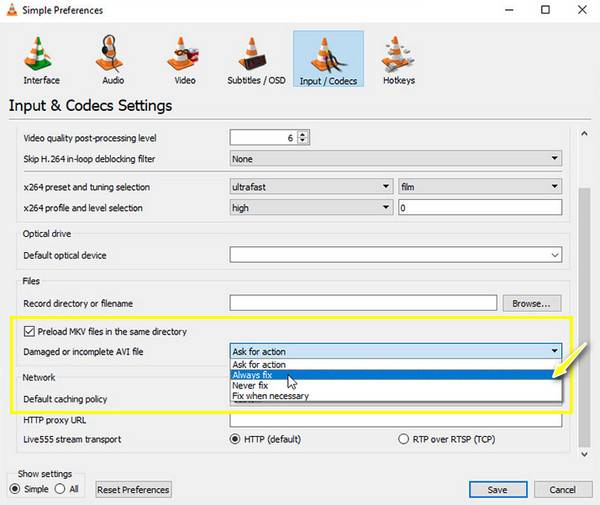
Kernel Video Repair – Εύκολο στη χρήση εργαλείο επιδιόρθωσης βίντεο
Από την άλλη πλευρά, αυτό το λογισμικό επισκευής MP4 επικεντρώνεται στην επιδιόρθωση ενός τεράστιου αριθμού βίντεο, ανεξάρτητα από το αν είναι κατεστραμμένα, σπασμένα, μη αναπαραγόμενα κ.λπ. Δεν απαιτούνται τεχνικές δεξιότητες μόνο για να διορθώσετε το κατεστραμμένο αρχείο βίντεο MP4.
Βήμα 1.Κατά την εκκίνηση του Kernel Video Repair, σύρετε και αποθέστε το αρχείο βίντεο MP4 απευθείας σε αυτήν την επισκευή MP4.
Βήμα 2.Στη συνέχεια, θα πρέπει να εισαγάγετε ένα άλλο αρχείο βίντεο ως δείγμα βίντεο. Κάντε κλικ στο κουμπί "Επιδιόρθωση αρχείων" για να ξεκινήσει η διαδικασία. Όταν τελειώσετε, καθορίστε τη διαδρομή του αρχείου σας όπου θα πάει το επισκευασμένο βίντεο MP4.
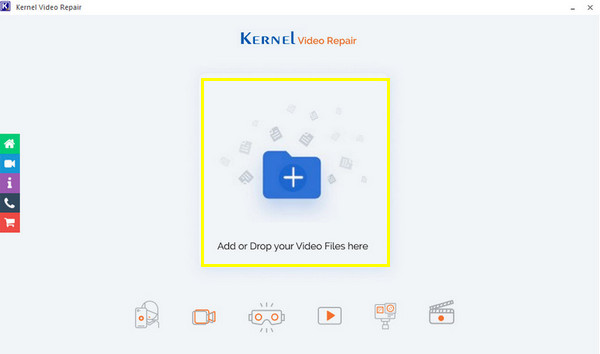
4DDiG Video Repair Tool - Βελτιώστε την ποιότητα των κατεστραμμένων βίντεο
Επισκευή βίντεο 4DDiG είναι ένα από τα ανερχόμενα λογισμικά που μπορούν να επιδιορθώσουν το βίντεο και ακόμη και την εικόνα σας χωρίς κόπο. Καλύπτει ένα ευρύ φάσμα μορφών, όπως MP4, MOV, M4V, AVI και άλλα. Πέρα από το ότι είναι εργαλείο επισκευής MP4, βελτιώνει την ποιότητα βίντεο από τον υπολογιστή, το πρόγραμμα οδήγησης USB, τις κάρτες SD, τις κάμερες, τα τηλέφωνα και άλλες συσκευές με απλά βήματα.
Βήμα 1.Αποκτήστε το 4DDiG File Repair στον υπολογιστή σας και εκκινήστε το. Στην κύρια οθόνη του, κάντε κλικ στο "Επισκευή βίντεο" για να ξεκινήσετε στο αριστερό πλαίσιο.
Βήμα 2.Κάντε κλικ στο κουμπί "Προσθήκη βίντεο(ων)" για να ανοίξετε το κατεστραμμένο αρχείο MP4. Μετά από αυτό, κάντε την επισκευή MP4 κάνοντας κλικ στο κουμπί "Έναρξη επιδιόρθωσης" και το λογισμικό επισκευής θα λειτουργήσει αποτελεσματικά για να επιλύσει το πρόβλημα.
Βήμα 3.Θα λάβετε μια προεπισκόπηση μόλις ολοκληρωθεί η διαδικασία επισκευής. Εάν τα αποτελέσματα σας ικανοποιούσαν, κάντε κλικ στο κουμπί "Εξαγωγή επιλεγμένων" για να αποθηκεύσετε το βίντεο στην επιθυμητή διαδρομή στον υπολογιστή σας.
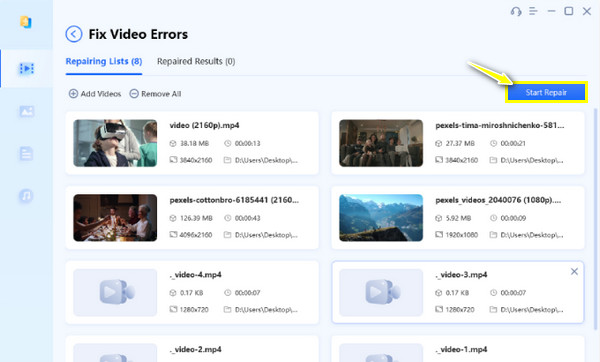
Stellar Repair for Video – Επιδιόρθωση κατεστραμμένων βίντεο ομαδικά
Ένα απλό στη λειτουργία είναι αυτό Stellar Repair για βίντεο προσφέρει σε εσάς. Διορθώνει κατεστραμμένα βίντεο που δεν μπορούν να αναπαραχθούν σε συστήματα Windows και Mac. Αυτό που κάνει αυτό το εργαλείο επισκευής κατεστραμμένων βίντεο MP4 να ξεχωρίζει είναι η δύναμή του να επιδιορθώνει περισσότερα από βίντεο ταυτόχρονα κατά τη μετατροπή, την επεξεργασία, τη λήψη κ.λπ.
Βήμα 1.Μόλις ανοίξει το Stellar Repair for Video, κάντε κλικ στο κουμπί "Προσθήκη αρχείου" στην κύρια διεπαφή του για να ανοίξετε το κατεστραμμένο αρχείο βίντεο MP4.
Βήμα 2.Για να ξεκινήσετε, κάντε κλικ στο κουμπί "Επισκευή" για να αφήσετε το λογισμικό να αναλύσει το βίντεό σας και να επιδιορθωθεί αμέσως. Στη συνέχεια, κάντε κλικ στο κουμπί "Αποθήκευση" για λήψη του επισκευασμένου αρχείου MP4.
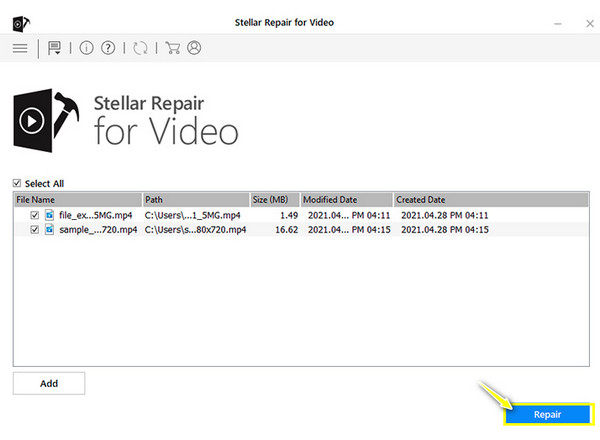
Online Converter – Επιδιόρθωση MP4 – Διορθώνει σφάλματα σε κατεστραμμένα αρχεία
Αρκετά με το λογισμικό επισκευής για Windows και Mac και μάθετε για αυτό το διαδικτυακό εργαλείο επισκευής MP4, Διαδικτυακός μετατροπέας. Αυτό το εργαλείο ήταν ένας διάσημος μετατροπέας στον Ιστό, αλλά τώρα προσφέρει έναν τρόπο επιδιόρθωσης σπασμένων αρχείων βίντεο MP4. Παρουσιάζει μια φιλική διεπαφή που θα είναι εύκολη στη χρήση από όλους.
Βήμα 1.Μόλις μπείτε στη σελίδα Online Converter - Repair MP4, κάντε κλικ στο κουμπί "Επιλογή αρχείου" για να εισαγάγετε το κατεστραμμένο βίντεο MP4.
Βήμα 2.Επιλέξτε το "Έχετε βίντεο αναφοράς" στο μενού "Επιλογές" και ανεβάστε ένα δείγμα ποιότητας βίντεο για να έχετε καλύτερη απόδοση. Κάντε κλικ στο κουμπί "Μετατροπή" για να ξεκινήσει η διαδικασία φόρτωσης.

Repairvideofile.com - Διαδικτυακό εργαλείο επισκευής που βασίζεται σε AI
Με Reparivideofile, μπορείτε να απολαύσετε τη διόρθωση του κατεστραμμένου βίντεο MP4 σας σε δευτερόλεπτα χωρίς κόστος. Αυτό το διαδικτυακό εργαλείο επισκευής MP4 σάς παρέχει την καλύτερη βοήθεια ως εργαλείο που βασίζεται στο web σήμερα, με την υποστήριξή του για διάφορες μορφές βίντεο καθώς και τα εύχρηστα εργαλεία του.
Βήμα 1.Στον επίσημο ιστότοπο Repairvideofile, κάντε κλικ στο κουμπί "Επιλογή αρχείου" για να αφήσετε το κατεστραμμένο αρχείο βίντεο MP4 στη σελίδα και, στη συνέχεια, από κάτω, κάντε κλικ στο κουμπί "Επιλογή αρχείου" για να εισαγάγετε ένα δείγμα βίντεο.
Βήμα 2.Κάντε κλικ στο τεράστιο κουμπί "Επισκευή" για να ξεκινήσετε τη διαδικασία επισκευής αρχείου MP4. Αργότερα, κάντε κλικ στο κουμπί "Λήψη αποτελέσματος" για να λάβετε το διορθωμένο βίντεό σας σήμερα.
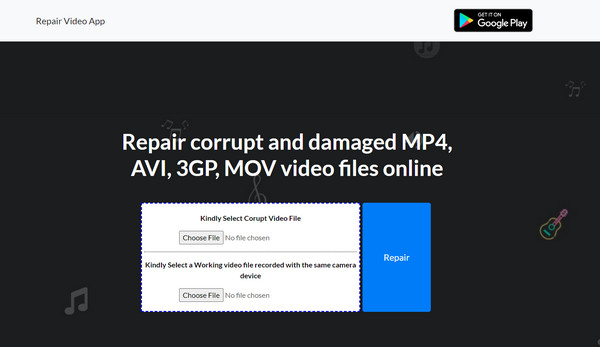
Fix.video – Μπορεί να διορθώσει βίντεο HD από πολλές συσκευές
Τελευταίο αλλά όχι λιγότερο σημαντικό είναι Διορθώστε.βίντεο. Αυτό το διαδικτυακό εργαλείο επισκευής MP4 είναι δημοφιλές για δωρεάν επιδιόρθωση κατεστραμμένων αρχείων βίντεο, είτε από κάμερες, τηλέφωνα, GoPro, drones ή άλλες συσκευές. Δεν απαιτείται λογαριασμός ή χρέωση για να το χρησιμοποιήσετε.
Βήμα 1.Αναζητήστε τον κύριο ιστότοπο του Fix.video στο πρόγραμμα περιήγησής σας που έχετε επιλέξει, για παράδειγμα, το Chrome και, στη συνέχεια, κάντε κλικ στο κουμπί "Προσθήκη" για να ανεβάσετε το κατεστραμμένο βίντεο MP4.
Βήμα 2.Μετά από αυτό, το εργαλείο θα εντοπίσει αμέσως το σπασμένο βίντεο και θα ξεκινήσει τη διαδικασία επισκευής. Μόλις τελειώσετε, κάντε κλικ στο κουμπί "Λήψη πλήρους βίντεο".
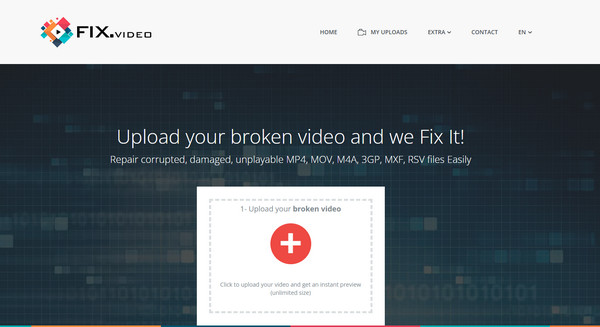
5 Χρήσιμες συμβουλές για να αποτρέψετε την καταστροφή των αρχείων MP4
Τώρα που γνωρίζετε τα εργαλεία που μπορούν να σας βοηθήσουν να κάνετε επισκευή MP4, ίσως παρακολουθείτε εύκολα το βίντεο MP4 αυτή τη στιγμή. Ωστόσο, σίγουρα θα προτιμούσατε να μην αντιμετωπίσετε ξανά αυτό το ζήτημα. Επομένως, δώστε χρόνο στον εαυτό σας να ελέγξει αυτές τις συμβουλές που θα σας βοηθήσουν να αποτρέψετε το πρόβλημα του κατεστραμμένου βίντεο.
- Βεβαιωθείτε ότι το σύστημα του υπολογιστή σας και το λογισμικό προστασίας από ιούς ενημερώνονται τακτικά.
- Δημιουργήστε ένα αντίγραφο ασφαλείας του βίντεό σας σε περισσότερα από ένα εφεδρικά μέσα αποθήκευσης, όπως USB, DVD, αποθήκευση cloud κ.λπ.
- Μην κάνετε ποτέ απρόσμενες διακοπές λειτουργίας.
- Κάντε μια τακτική σάρωση του σκληρού σας δίσκου για να ελέγξετε την υγεία του.
- Αποφύγετε παρεμβολές κατά την εργασία σε βίντεο, όπως αντιγραφή, επεξεργασία, μεταφορά κ.λπ.
FAQs
-
Μπορεί το FFmpeg να λειτουργήσει ως εργαλείο επισκευής βίντεο MP4;
Ναί. Μπορεί να σας βοηθήσει να διορθώσετε κατεστραμμένα MP4, αλλά σε αντίθεση με άλλα εργαλεία επιδιόρθωσης, αυτό το εργαλείο γραμμής εντολών ανοιχτού κώδικα απαιτεί τεχνικές γνώσεις, καθώς θα πρέπει να αντιμετωπίσετε γραμμές κωδικοποίησης και εντολών.
-
Τι προκαλεί το κατεστραμμένο αρχείο βίντεο MP4;
Κατά την επεξεργασία του, συμβαίνουν απροσδόκητα πράγματα που προκαλούν αστοχία στο αρχείο σας, με αποτέλεσμα το αρχείο σας να είναι ένα κακώς δομημένο βίντεο. Διαφορετικά, προκαλείται από έναν ξαφνικό τερματισμό λειτουργίας του υπολογιστή ή μια ατελή διαδικασία λήψης λόγω αποσύνδεσης.
-
Είναι το Kernel Video Repair δωρεάν ως εργαλείο επισκευής MP4;
Είναι δωρεάν για λήψη και έχει μια δωρεάν δοκιμή που σας επιτρέπει μόνο να επιδιορθώσετε ένα κατεστραμμένο βίντεο διάρκειας 30 δευτερολέπτων. Έτσι, για να απολαύσετε τη χρήση όλων των δυνατοτήτων επισκευής του, θα πρέπει να το αγοράσετε.
-
Γιατί δεν μπορώ να διορθώσω το κατεστραμμένο MP4 με το VLC Media Player;
Εφόσον το VLC υποστηρίζει μόνο τη μορφή AVI για επιδιόρθωση, βεβαιωθείτε ότι το αρχείο βίντεο MP4 έχει αλλάξει σε επέκταση αρχείου AVi. Στη συνέχεια, δεν θα έχετε κανένα πρόβλημα να διορθώσετε το κατεστραμμένο βίντεο με το VLC.
-
Είναι ασφαλή στη χρήση όλα τα διαδικτυακά εργαλεία επισκευής MP4;
Ναι σίγουρα. Όλα τα προαναφερθέντα έχουν δοκιμαστεί, επομένως τα Online Converter, Repairvideofile.com και Fix.video μπορούν να είναι μία από τις επιλογές σας όταν αντιμετωπίζετε ξανά το ίδιο πρόβλημα κατεστραμμένου αρχείου.
συμπέρασμα
Συνοψίζοντας, κοινοποιούνται εδώ τα 8 εργαλεία επιδιόρθωσης MP4 για επιτραπέζιους υπολογιστές και προγράμματα περιήγησης ιστού που μπορούν σίγουρα να σας βοηθήσουν να διορθώσετε το κατεστραμμένο MP4, συμπεριλαμβανομένων των VLC, Kernel, Fix.video κ.λπ. Επισκευή βίντεο AnyRec προτείνεται για να ξεφύγετε από όλα τα προβλήματα πολυμέσων σας. Είτε το αρχείο βίντεο σας είναι κατεστραμμένο, κατεστραμμένο ή κατεστραμμένο, μπορείτε να λάβετε μια λύση μέσω κλικ με το λογισμικό χωρίς να επηρεαστεί η ποιότητα. Η απόκτηση αυτού του μοναδικού λογισμικού σε υπολογιστή Windows και Mac είναι μια σοφή επιλογή.
100% Secure
100% Secure
